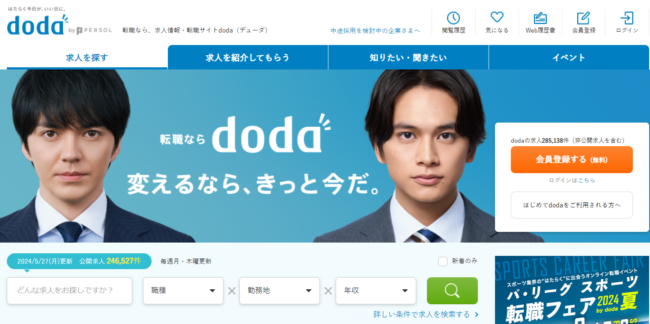マイナビ転職エージェントサーチは、無料で会員登録ができます。面談の申し込みや求人の閲覧・応募などの機能は、会員にならなければ使えませんので、まずはぜひ会員登録をしてみましょう。
登録後ログインIDとパスワード入力することで、マイページにログインできるようになります。
しかし何らかの理由でログインできなくなってしまうことも。
そこでこの記事では、ログインの方法とログインできないときの対処方法についてご説明してきます。
目次
登録確認のメールから会員登録を完了させましょう
氏名やメールアドレス、これまでの経歴などの情報を入力して会員登録を済ませると、マイナビ転職エージェントサーチから『会員情報仮登録完了のご連絡』というメールが届きます。
このメールに記載されている認証URLから会員登録を完了させなければ、マイページにログインすることはできません。
メールは、会員情報の登録後わずか数秒で届きますので、ご自身が使っているメールボックスを確認してみてください。
マイナビ転職エージェントサーチの口コミ・評判からみるメリット・デメリットを徹底解説!
マイナビ転職エージェントサーチにログインする方法
認証URLをクリックすると、『WEB履歴書登録』という画面に進みます。ここでは住所や電話番号、学歴、そして職務経歴などを登録します。ログインするために、特にIDやパスワードを入力する必要はありません。
職務経歴書は、、過去の自分を振り返って細かく記載する必要があるのでかなり面倒かと思いますが、マイナビ転職エージェントサーチでは入力した経歴などをもとに、ある程度自動で職務経歴書を作成してくれる機能を備えています。ぜひ活用してみてください。
ここまで登録を終えれば、ようやくマイページを確認することができます。画面右上にある『マイページ』という箇所をクリックしてみましょう。
ちなみにマイナビ転職エージェントサーチは、あらかじめオートログイン機能が設定されています。IDやパスワードを毎回入力する必要がないので便利ですが、あなたのパソコンを他の人も使う可能性がある場合などは、画面右下にある『各種設定の変更』から機能オフに変更しておくことをオススメします。
マイページにログインできない場合の対処法
何らかの理由でエラーになってしまいマイページにログインできないこともあります。その場合は以下のような原因が考えられます。
- 推奨されているブラウザを使用していない
- ブラウザのクッキーが無効になっている
- IDやパスワードを間違って入力している
以下で対処法もご説明していきます。
エラーページが表示された場合
IDやパスワードは正しいのに、エラーページが表示されることがあります。この場合は、ブラウザの動作環境に問題があることが考えられます。
マイナビ転職エージェントサーチは、Internet Explorer 11とGoogle Chromeを推奨しているほか、FirefoxやSafariでも閲覧が可能です。しかしこれ以外のブラウザを使っている場合、ページが正しく表示されない場合があります。
まずはブラウザを推奨しているブラウザのどちらかに変更しましょう。
推奨ブラウザを使っているのにエラーページが表示されてしまうという場合は、キャッシュやクッキー、閲覧履歴などを削除することで改善されることもあります。
ブラウザごとの削除方法は次の通りです。参考にしてみてください。
Internet Explorer 11
キャッシュの削除方法です。
- ブラウザを開いて右上にある歯車のマークを選択
- セーフティ→閲覧履歴の削除を選択
- 「インターネット一時ファイルおよびWebサイトのファイル」にチェックを入れて削除を選択
クッキーの削除方法です。
- ブラウザの歯車のマークを選択
- インターネットオプションを選択
- 全般→設定を選択
- ファイルの表示→左上にあるファイルを選択
- 削除→「はい」を選択
クッキーを無効にしている場合もエラーになる可能性があります。以下がその確認方法です。
- ブラウザの歯車のマークを選択
- インターネットオプションを選択
- プライバシー→詳細設定
- 「自動Cookie処理を上書きする」にチェックを入れる
- 2つある「承諾する」の両方をクリックする
- OKを選択するとインターネットオプションの画面に戻るので再度OKを選択
閲覧履歴の削除方法です。
- ブラウザの歯車のマークを選択
- セーフティ→閲覧履歴の削除を選択
- 履歴にチェックを入れる→削除を選択
Google Chrome
Google Chromeはキャッシュとクッキー、履歴を一度に消去できます。以下がその方法です。
- Google Chromeを開いて、画面右上にある「中黒が縦に3つ並んだマーク」を選択
- その他のツール→「閲覧履歴を消去」を選択
- 全期間を選択
- 「Cookie と他のサイトデータ」と「キャッシュされた画像とファイル」にチェックを入れる
- 「データを消去」を選択
IDとパスワードを入力したのにログインできない
この場合、正しく入力しているつもりで、実は誤入力している場合がほとんどです。
例えばアルファベットの大文字と小文字のご入力や、『0(ゼロ)』と『O(オー)』の入力間違いなど。
また、『.(ドット)』や『_(アンダーバー)』の重複入力、余計なスペースの入力なども、よくある入力間違いです。まずはご自身で入力したものを、今一度見直してください。
それでもログインできない場合は、サービス退会の可能性もあります。
あなたは忘れてしまっているかもしれませんが、例えば転職活動中止・休止のために一度サービス退会しているかもしれません。この場合は改めて登録をしなおす必要があります。
上記以外にも、例えばブラウザの機能でID・パスワードを自動入力する機能がある場合、ブラウザが記憶していた他サイトのID・パスワードが誤って入力されてしまうこともあります。その場合は手動で一度削除して、入力をしなおしてみてください。
パスワードを忘れてしまった場合
さて上記のようにトラブルだった場合は対処ができますが、パスワードを忘れてしまった場合は再設定をしなければなりません。
その場合は、ログインページの中にある『会員ID・パスワードをお忘れの方』から、ご自身のメールアドレスと名前を入力すれば、パスワード変更用のURLが発行できます。
また忘れてしまわないように、新しいパスワードを設定したら、手帳やスマホ内のメモ帳などに控えておきましょう。
ログインできない原因と対処法のまとめ
では最後に、ここまで説明してきたログインできない原因と対処法をまとめておきます。
エラーページが表示される
⇒ 推奨されていないブラウザの可能性があります。Internet Explorer 11かGoogle Chromeに変更してみてください。
⇒ 推奨ブラウザを使っている場合は、キャッシュとクッキーを一度削除してみてください。クッキーが無効になっている場合は、有効に変更してください。
ID・パスワードが違うと表示される
⇒ 大文字と小文字、『0(ゼロ)』と『O(オー)』など間違いやすい数字や、『.(ドット)』など記号の重複がないかを再度確認してみてください。
パスワードを忘れてしまった
⇒ ログインページの『会員ID・パスワードをお忘れの方』から、パスワードを再設定するためのURLを発行してください。
もし上記を試してもログインできない場合は、マイナビ転職エージェントサーチに直接問い合わせをしてみましょう。
ページ一番下のフッター内に、『問い合わせ』という項目があります。ここをクリックすると、よくある質問がまとめられたページに飛びます。この一番右下に『上記には該当する内容がなかった場合』という項目があり、問い合わせフォームを利用して運営会社に直接質問することができます。ここで詳細な状況などを記載して質問してみてください。
また、このフォームが何らかの理由で使えない場合は、ags-support@mynavi.jpに直接メールで質問をすることもできます。